使用过演示文稿的朋友们都知道,常常会在幻灯片的内容上使用超链接可以快速翻到需要的那一页幻灯片。下面小编就来告诉大家如何在WPS演示中使用超链接的命令,一起来看看吧。新建默认模板wps演示文稿,内容版式为空白版式。单击在线素材中的目录项,单击目录选项卡,选中其中一种目录,右击选择快捷菜单中的“插入&rd......
WPS excel如何改变图表样式和颜色
WPS教程
2022-04-09 22:11:17
经常需要制作各种各样的表格,很多时候我们都需要根据表格数据来制作图表,很多朋友在图表制作完毕后就默认图表的表现形式,其实图表是可以改变显示形式与颜色,今天我们就来教大家这个小技巧,具体怎么操作呢,一起来学习一下吧。

Excel改变图表样式和颜色
首先,我们选中表格,单击工具栏插入下的柱形图,在下拉菜单下选择簇状柱形图。
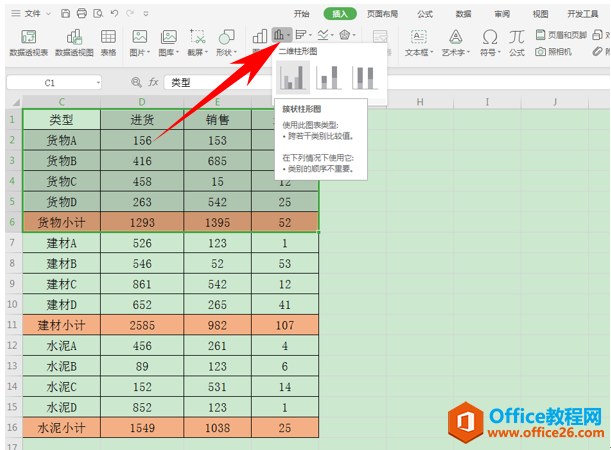
插入表格后,我们可以单击图表旁边的工具栏,选择一种表格展现形式。
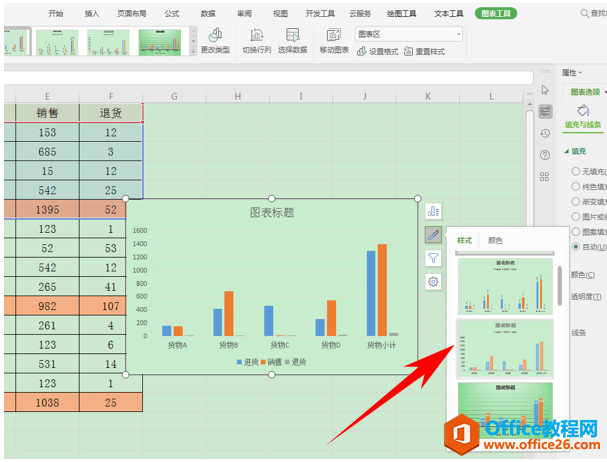
也可以选择颜色,将图表的柱状颜色改为自己喜欢的颜色,如下图所示。

改变图表的样式,Excel为我们提供了多种图表样式,可以选择如下图的渐变风格,省去了我们制作的麻烦。
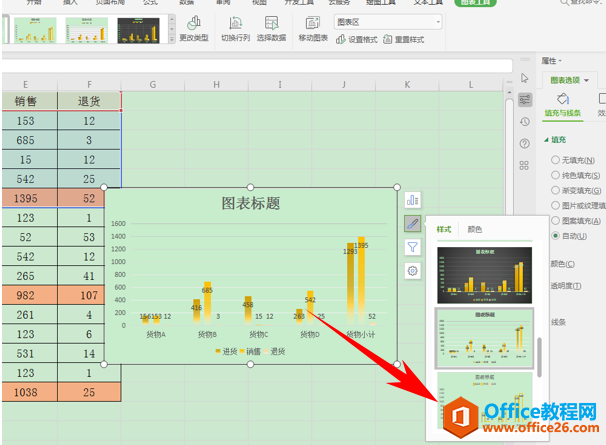
那么在Excel表格当中,改变图表样式和颜色的方法,是不是非常简单呢,你学会了吗?
相关文章





